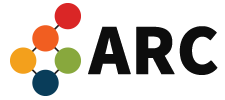최근 켄싱턴 슬림 블레이드 프로를 구입했습니다. 트랙볼에 관심을 두고 검색을 해보면 항상 “켄싱턴 슬림 블레이드(Kensington SlimBlade)”가 좋은 평가를 받는 것을 알 수 있는데요, “켄싱턴 슬림 블레이드 프로(SlimBlade™ Pro)”가 되면서 무선 제품으로 출시가 되었습니다.
관심있던 제품이라서 출시되자 마자 구입하려고 고민을 했었지만, 슬림 블레이드 특이한 스크롤 작동 시 발생하는 스크롤 작동음을 끌 수 없다는 점이 구매 시기를 늦추게 되었습니다.
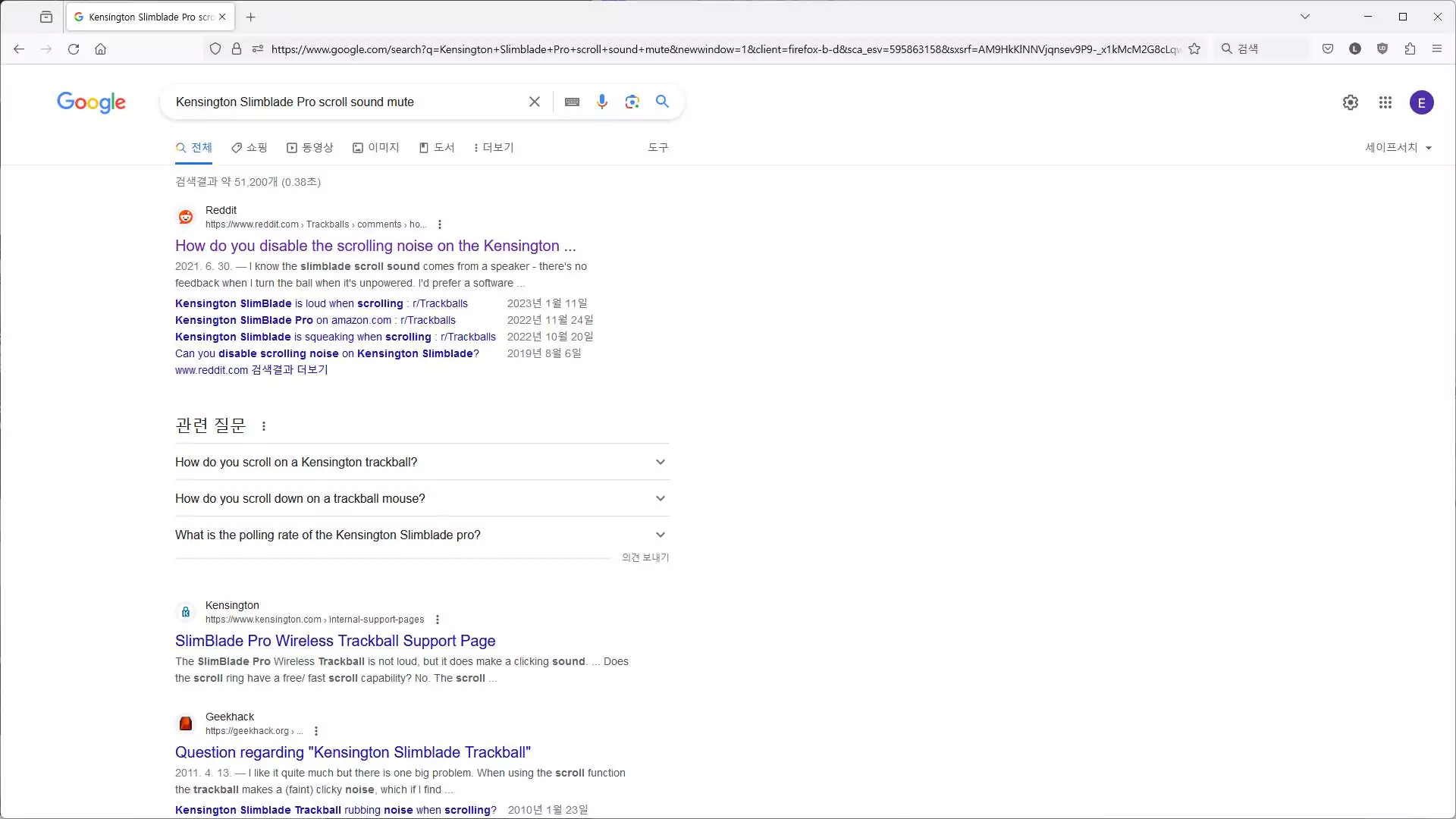
어쨌든 출시 후 상당한 시일이 지난 후에 켄싱턴 슬림 블레이드 프로를 구입하게 되었습니다. 스크롤 작동음을 끌수 없다는 것을 알고 있는 상태였기 때문에, 버튼을 무소음 스위치로 교체하면서 스크롤 작동음을 내주는 부저를 탈착해서 사용을 하고 있었습니다.
도착 하자 마자 버튼 교체 및 부저 제거된 켄싱턴 슬림 블레이드 프로
부저를 떼어내고 나니 굉장히 조용해졌지만, 매우 잠시 경혐했던 스크롤 작동음이 “있으면 시끄럽고, 없으니 허전하고”… 생각외로 마성의 소리였습니다.
그래서 알리에서 볼륨 조절용 가변 저항을 구매해서 장착하고, 켄싱턴 슬림 블레이드 완전판으로 개조하였습니다.
필요한 재료
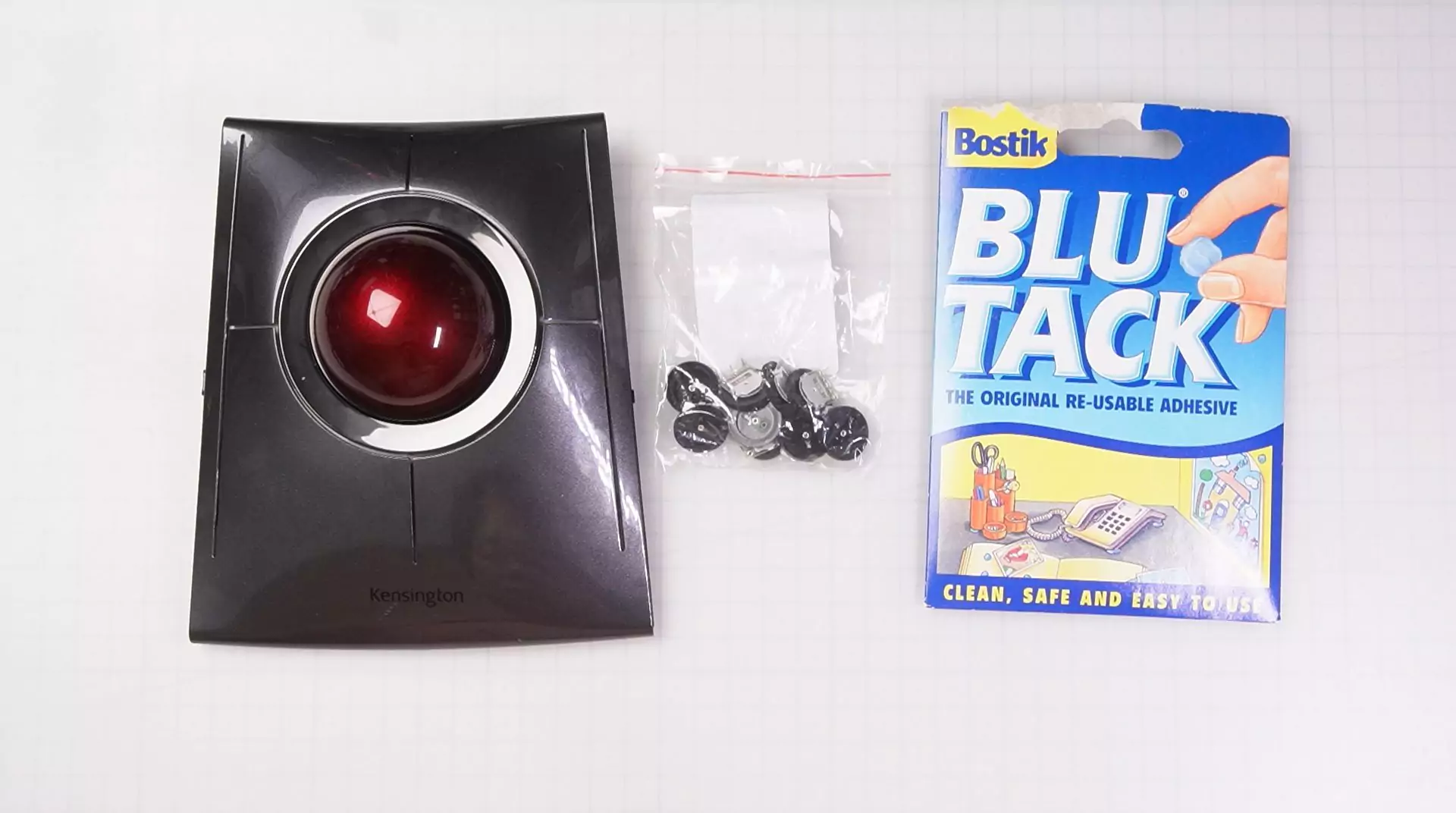
스크롤 알림음 크기 조절을 위해서는 당연하게도, 볼륨 조절기(dial potentionmeter)가 필요하고, 고정을 위해서 블루택이 필요합니다. 저는 20k 다이얼 포텐션미터를 사용했습니다. 블루택의 경우 임시 고정하기 최적의 제품이라고 생각하고 있고, 제거 후 잔여물이 남지 않는다는 장점이 매우 큽니다.
볼륨 조절기 선 연결
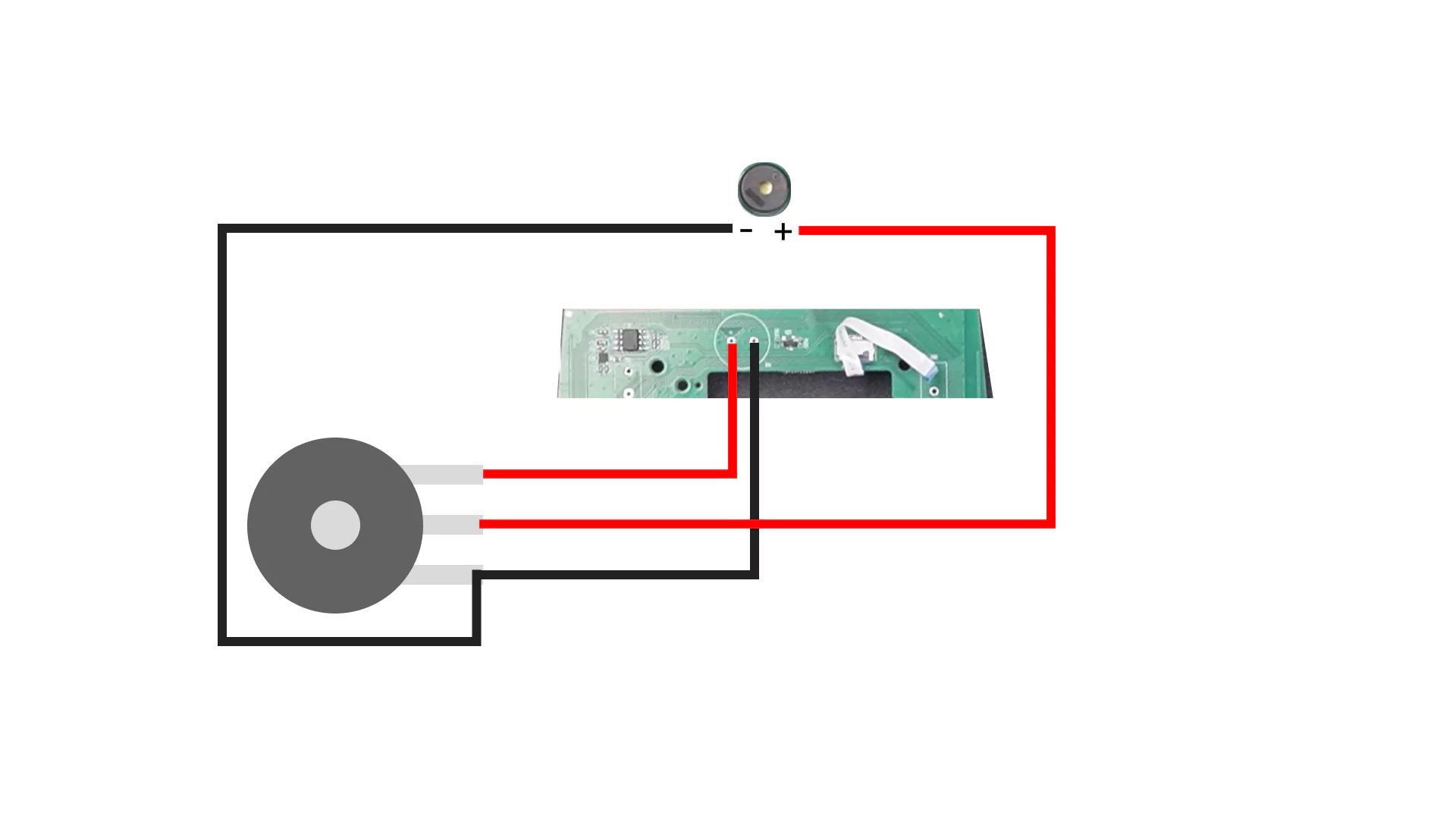
- 슬림 블레이드 프로의 부저를 기판에서 분리합니다. 이때, 부저에 +/-를 표시해 두면 편리합니다.
- 기판의 +를 볼륨 다이얼의 한쪽에 연결 합니다.
- 볼륨 다이얼의 가운데 핀을 부저의 +에 연결 합니다.
- 볼륨 다이얼의 남아있는 핀을 기판의 -와 부저의 -에 연결합니다.
부저 및 볼륨 다이얼 고정
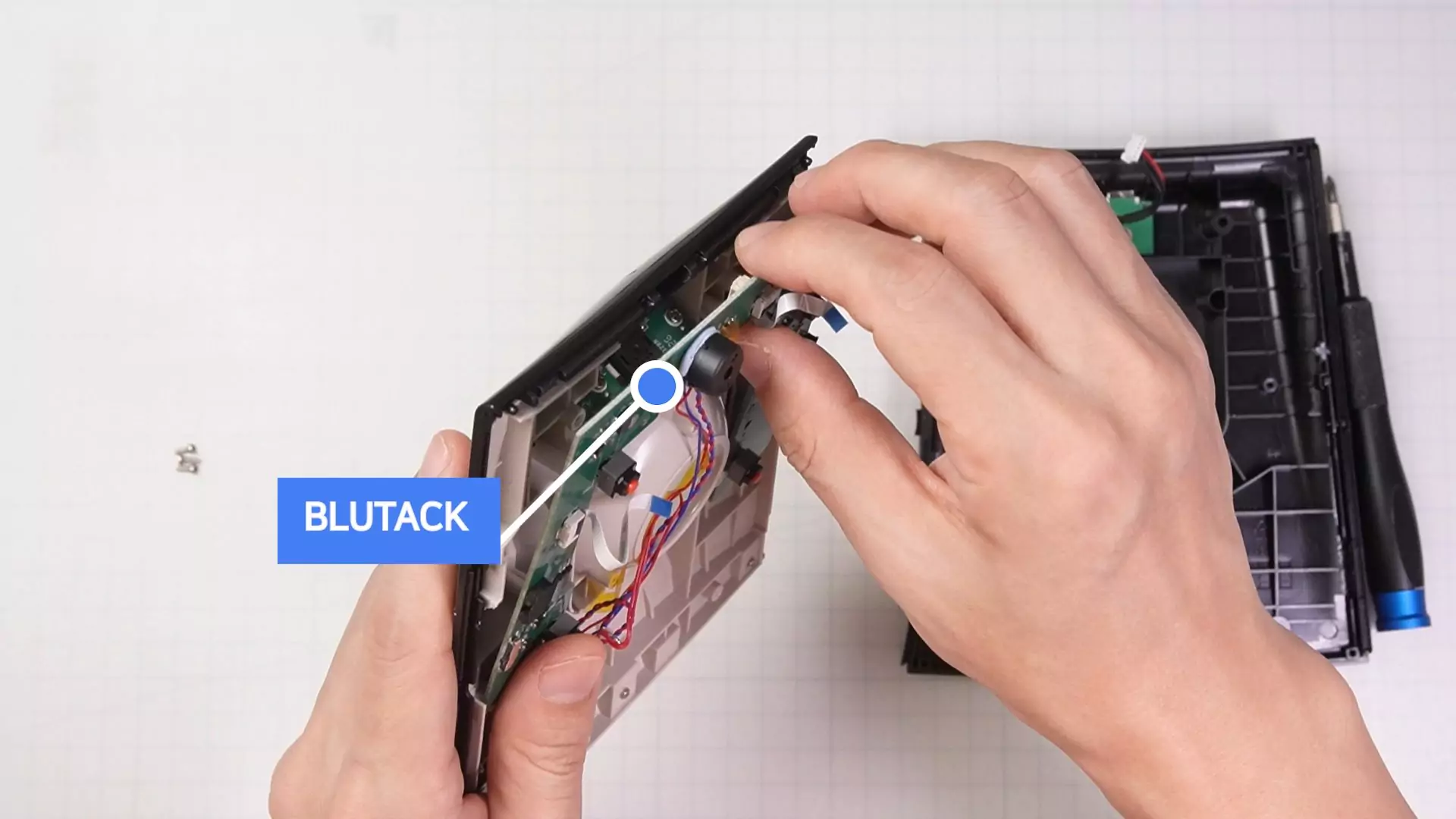
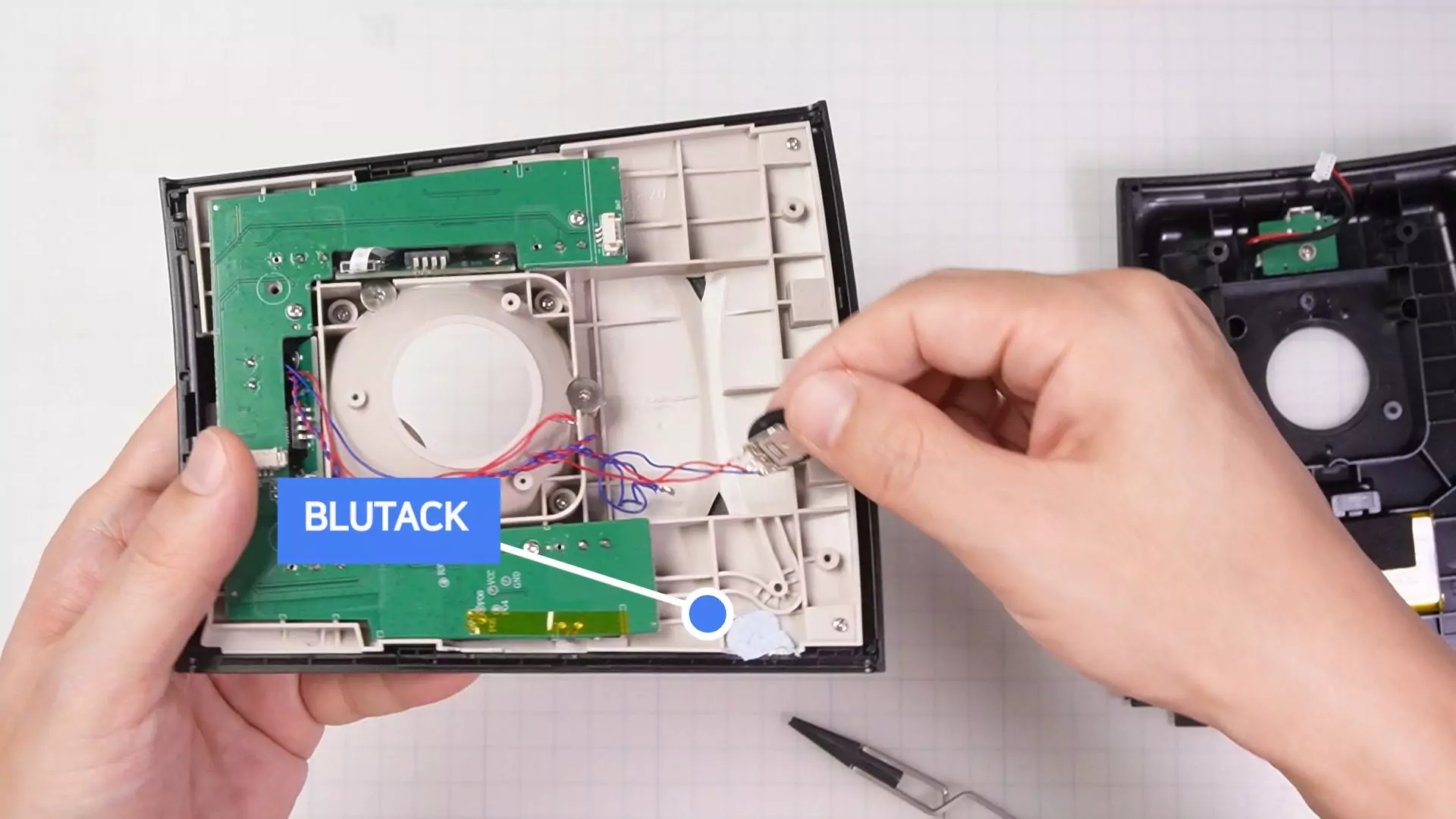
부저와 볼륨 다이얼은 블루택을 이용해서 고정을 했습니다. 부저 고정 시에는 합선되지 않도록 캡톤 시트 등으로 절연을 해주면 좋습니다. 연결 된 선 정리는 대충(?) 했습니다. 어짜피 안 보이는 곳이니까요….

부저 고정을 위해서는 슬림블레이드 내부를 잘라내야 합니다. 이 때문에 AS는 불가하게 됨으로 AS 기간이 남아있는 정식 수입품을 사용하는 유저 분들께는 추천 드리지 않습니다.
사이드 커버
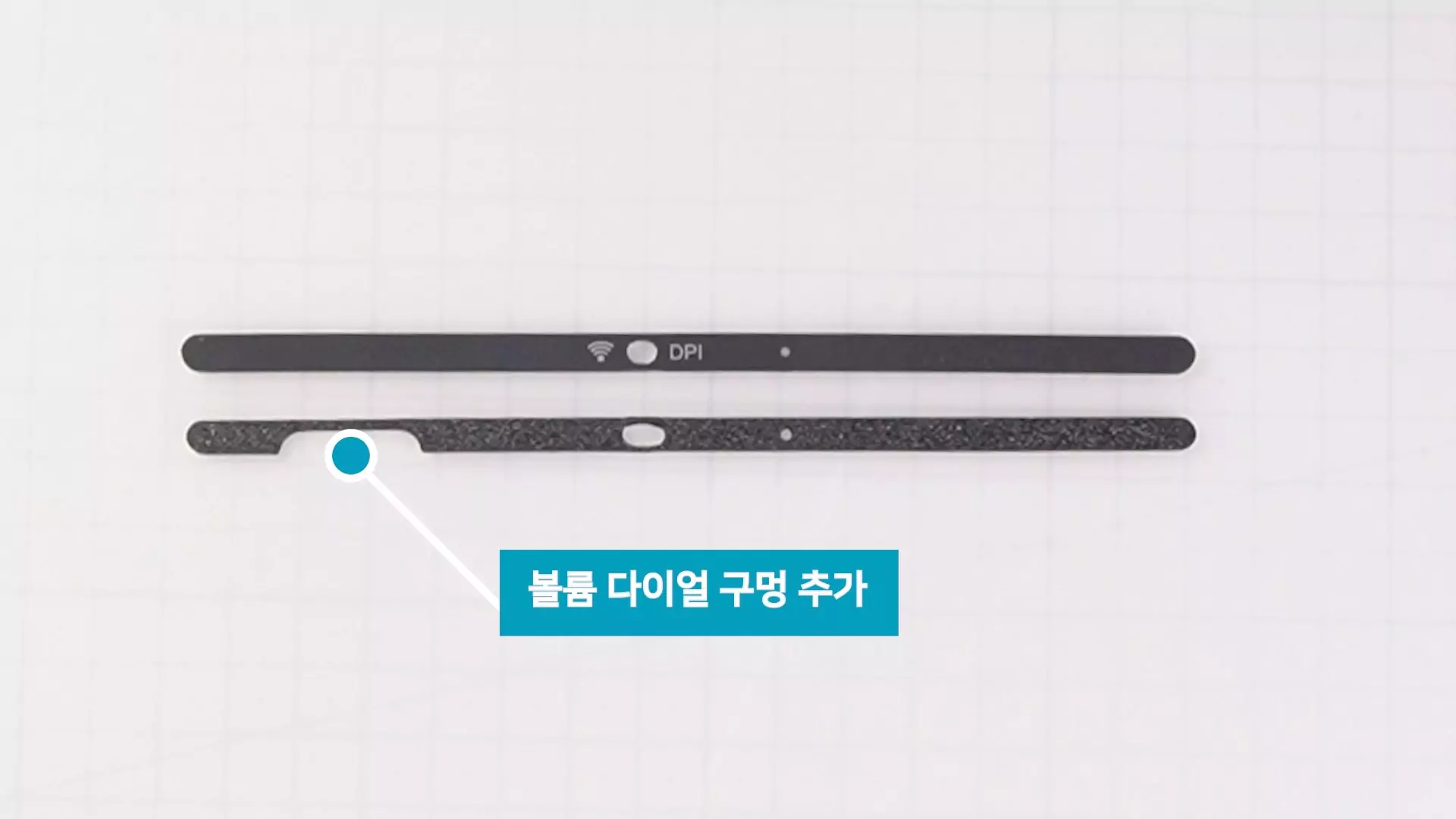
볼륨 다이얼 구멍이 추가된 사이드 커버를 3D 프린터로 만들어줬습니다.
조립 시 DPI 조절용 구멍이 변형되지만, DPI 조절 버튼 작동 하는데 문제가 없고, 조립 후에도 크게 티나지 않는 부분입니다. 다운로드는 아래 링크를 통해서 받으실 수 있습니다.
Kensington Slim Blade Pro Right Side Cover Download

볼륨 다이얼과 3D 프린트된 사이드 커버를 조립하게 되면 이러한 모양이 됩니다.
다이얼 조절이 불편하긴 하지만 스크롤 알림음 크기 조절하는데 목적에 잘 맞게 작동해서 다행인 것 같습니다.
볼륨 조절기 부착을 위해서 AS는 포기해야 하지만, 어짜피 직구 제품은 AS가 안되니까요. 이제 켄싱턴 슬림 블레이드 프로의 마성의 스크롤 작동음을 입맛에 맞게 조절해 가면서 사용할 수 있게 되었습니다.
구매정보
- 아래 링크는 제휴 링크로, 아래 링크를 클릭하여 상품을 구매하시면 저에게 소정의 수수료가 지급 될 수 있습니다.
- 알리익스프레스 특성 상 제품 가격이 매번 달라지기 때문에, 구매하시기 전에 가격을 검색 해보시는 것을 추천드립니다.
- 제품에 대한 문의는 해당 제품 판매자에게 문의해 주시기 바랍니다.
| 제품명 | Link |
| 3pin Dial Potentiometer | Aliexpress |
| Kensington SlimBlade™ Pro | Amazon |